网站VPS服务器如何安装BBR加速? VPS主机安装BBR加速教程(附一键安装BBR脚本命令)Google BBR实现Linux内核Centos系统TCP优化提高吞吐量,减少网站延迟,加速网络传输速度。国外VPS安装BBR能有效减少丢包现象。centos7 安装BBR的最新教程。只要国外VPS推荐安装BBR加速模块。
什么是Google BBR
Google BBR就是谷歌公司提出的一个开源TCP拥塞控制的算法,通俗来讲就是对Linux内核TCP协议的优化从而达到提速的目的。但是注意的是,但是bbr不能改变地理位置的限制,也就是说他不会改变网络的线路;安装和开启bbr往往要更新内核,因此对于VPS而言,推荐选择KVM构架。本文讲bbr在CentOS 7下的安装和启用的方法。
如果你安装的是 Centos 8 系统,已经内置BBR功能。只需要开启就行。先更新一下系统,输入
Centos 8 安装BBR
yum update下载更新内容后,按 Y 确认开始更新。查看系统版本命令:cat /etc/redhat-release
然后依次输入以下三行命令开启BBR功能:
echo "net.core.default_qdisc=fq" >> /etc/sysctl.conf
echo "net.ipv4.tcp_congestion_control=bbr" >> /etc/sysctl.conf
sysctl -p操作需要用到:使用xshell软件连接VPS
如果你用的是Centos 7,可以使用一键开启BBR脚本:
懒人一键安装BBR脚本
wget --no-check-certificate https://github.com/teddysun/across/raw/master/bbr.sh && chmod +x bbr.sh && ./bbr.sh如何检测是否开启了bbr ?输入
lsmod | grep bbr
返回以下内容:
tcp_bbr 20480 2
表示BBR启动成功!
Centos7上手动安装BBR
Centos 7 系统手机安装比较麻烦,需要仔细。
使用Xshell通过SSH连接上VPS后,先要安装 wget 和 curl
Centos系统: yum install wget -y
Ubuntu / Debian系统: apt install -y wget
Centos系统: yum install curl -y
Ubuntu / Debian系统: apt-get update && apt-get install curl
1、yum系统更新
输入 yum update
下载更新内容后,按 Y 确认更新
2、查看系统版本
cat /etc/redhat-release
输出如下则表示已升级到7.7 或更新版本
CentOS Linux release 7.7.1908 (Core)
3、Centos7 安装elrepo并升级内核:
centos 7
rpm --import https://www.elrepo.org/RPM-GPG-KEY-elrepo.org
rpm -Uvh http://www.elrepo.org/elrepo-release-7.0-2.el7.elrepo.noarch.rpm
yum --enablerepo=elrepo-kernel install kernel-ml -ycentos8.0 忽略这一步
rpm --import https://www.elrepo.org/RPM-GPG-KEY-elrepo.org
rpm -Uvh https://www.elrepo.org/elrepo-release-8.0-2.el8.elrepo.noarch.rpm
启用 ELRepo 源仓库:
yum --disablerepo="*" --enablerepo="elrepo-kernel" list available
yum -y --enablerepo=elrepo-kernel install kernel-ml kernel-ml-devel正常情况下将输出如下信息:
Transaction Summary
===================================================================================
Install 1 Package
Total download size: 46 M
Installed size: 205 M
Downloading packages:
kernel-ml-5.4.1-1.el7.elrepo.x86_64.rpm | 46 MB 00:00:19
Running transaction check
Running transaction test
Transaction test succeeded
Running transaction
Warning: RPMDB altered outside of yum.
Installing : kernel-ml-5.4.1-1.el7.elrepo.x86_64 1/1
Verifying : kernel-ml-5.4.1-1.el7.elrepo.x86_64 1/1
Installed:
kernel-ml-5.4.1-1.el7.elrepo.x86_64
Complete!表示更新内核成功.
顺便说一下内核版本的含义:ml-5.4.1-1.el7.elrepo.x86_64
ml:mainline 代表主线 5主版本 4代表修订版本 1表示错误修正次数 EL7代表Enterprise Linux 最高支持7G内存 elrepo是国外一个开源库名称 X86_64代表64位系统
使用下面命令查看当前有哪些内核
rpm -qa |grep kernel
列举内核列表 从0开始 比如0~5
0 kernel-devel-3.10.0-1062.el7.x86_64
1 kernel-ml-devel-5.4.1-1.el7.elrepo.x86_64
2 kernel-tools-libs-3.10.0-1062.el7.x86_64
3 kernel-3.10.0-1062.el7.x86_64
4 kernel-tools-3.10.0-1062.el7.x86_64
5 kernel-ml-5.4.1-1.el7.elrepo.x86_64可以看到有之前的3.XX版 ,新增加了 5.XX版本
比如要把CentOS Linux (ml-5.4.1-1.el7.elrepo.x86_64)排位是5
选择排位5的最新内核 (你要自己看是排位几)
grub2-set-default 5
重新生成新内核启动文件,使生效:
grub2-mkconfig -o /boot/grub2/grub.cfg
查看当前默认内核启动项:
grub2-editenv list
确认已更改成需要的内核后
然后重启
reboot
重新链接后最后
uname -r
返回 以下内容表示内核升级到了最新
5.4.1-1.el7.elrepo.x86_64注意: 如果重启后发现内核还是旧版本,看下方第二步方法继续启用新内核。
如果已经更新为新内核,请跳到第三步直接开启BBR
第二步,修改 grub 配置使用新内核版本启动
查看当前默认启动内核:
dnf install grubby
grubby --default-kernel
如果最新版本 5.7.10,一般安装完就会以最新内核启动,回返回信息:
/boot/vmlinuz-5.7.10-1.el8.elrepo.x86_64
如不是最新内核,显示查看所有内核:
grubby --info=ALL
列表大概如下图: 排列是从0开始的
index=0
kernel="/boot/vmlinuz-5.7.10-1.el8.elrepo.x86_64"
args="ro crashkernel=auto biosdevname=0 net.ifnames=0 rhgb quiet $tuned_params"
root="UUID=fb06df01-a38e-4da4-beed-12f052e55eb2"
initrd="/boot/initramfs-5.7.10-1.el8.elrepo.x86_64.img $tuned_initrd"
title="Red Hat Enterprise Linux (5.7.10-1.el8.elrepo.x86_64) 8.2 (Ootpa)"
id="2f77be462c964e7eba380ecec932f095-5.7.10-1.el8.elrepo.x86_64"
index=1
kernel="/boot/vmlinuz-4.18.0-193.6.3.el8_2.x86_64"
args="ro crashkernel=auto biosdevname=0 net.ifnames=0 rhgb quiet $tuned_params"
root="UUID=fb06df01-a38e-4da4-beed-12f052e55eb2"
initrd="/boot/initramfs-4.18.0-193.6.3.el8_2.x86_64.img $tuned_initrd"
title="CentOS Linux (4.18.0-193.6.3.el8_2.x86_64) 8 (Core)"
id="2f77be462c964e7eba380ecec932f095-4.18.0-193.6.3.el8_2.x86_64"
index=2
kernel="/boot/vmlinuz-0-rescue-2f77be462c964e7eba380ecec932f095"
args="ro crashkernel=auto biosdevname=0 net.ifnames=0 rhgb quiet"
root="UUID=fb06df01-a38e-4da4-beed-12f052e55eb2"
initrd="/boot/initramfs-0-rescue-2f77be462c964e7eba380ecec932f095.img"
title="CentOS Linux (0-rescue-2f77be462c964e7eba380ecec932f095) 8 (Core)"
id="2f77be462c964e7eba380ecec932f095-0-rescue"比如这边显示的最新内核是
index=0
kernel="/boot/vmlinuz-5.7.10-1.el8.elrepo.x86_64"
然后指定最新的内核就行
grubby --set-default /boot/vmlinuz-5.7.10-1.el8.elrepo.x86_64
然后重启
reboot
重新链接后最后
uname -r
返回 以下内容表示内核升级到了最新
5.7.10-1.el8.elrepo.x86_64第三步: 开始设置BBR
首先 编辑sysctl.conf 添加二条:
echo "net.core.default_qdisc = fq" >> /etc/sysctl.conf
echo "net.ipv4.tcp_congestion_control = bbr" >> /etc/sysctl.conf然后输入下面的代码加载参数使其生效
sysctl -p正常情况下会输出我们之前加入的内容会显示
net.core.default_qdisc = fq
net.ipv4.tcp_congestion_control = bbr表示成功,然后就可以验证bbr是否已经开启
如果输入
lsmod | grep bbr
返回以下内容,表示BBR启动成功
tcp_bbr 20480 2好了,BBR的安装教程结束.
Linux内核版本一直更新.如果版本出现新的与本文有出入自行判断.
以下内容忽视,仅供手动修改文本参考
手动编辑sysctl.conf
vi /etc/sysctl.conf
在sysctl.conf里面添加如下内容
net.core.default_qdisc = fq
net.ipv4.tcp_congestion_control = bbr输入下面的代码加载参数使其生效
sysctl -p不懂XSHELL下如何编辑看教程:
https://www.pigji.com/158.html
正常情况下会输出我们之前加入的内容:显示
net.core.default_qdisc = fq
net.ipv4.tcp_congestion_control = bbr好了,现在开始可以验证bbr是否已经开启
如果输入
sysctl net.ipv4.tcp_available_congestion_control
返回以下内容
net.ipv4.tcp_available_congestion_control = reno cubic bbr如果输入
sysctl net.ipv4.tcp_congestion_control
返回以下内容
net.ipv4.tcp_congestion_control = bbr则表示内核已开启BBR
如果输入
lsmod | grep bbr
返回以下内容,表示BBR启动成功
tcp_bbr 20480 2一些错误提示:
sysctl: setting key "net.ipv4.tcp_congestion_control": No such file or directory
最前面升级内核不成功,内核版本低于4.9
懒人脚本非常方便,快速启用BBR。
查看更多:VPS性能测试脚本
国外优秀稳定的VPS主机商:
瓦公: https://www.pigji.com/467.html
ion: https://www.pigji.com/873.html
Dmit: https://www.pigji.com/902.html
contabo:https://www.pigji.com/853.html
好了。centos7如何安装BBR就到此结束。
注意整个正文其实有三部分的。一是正常安装步骤, 二部分是对一的补充,三是一键安装脚本

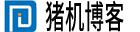 猪机博客
猪机博客

